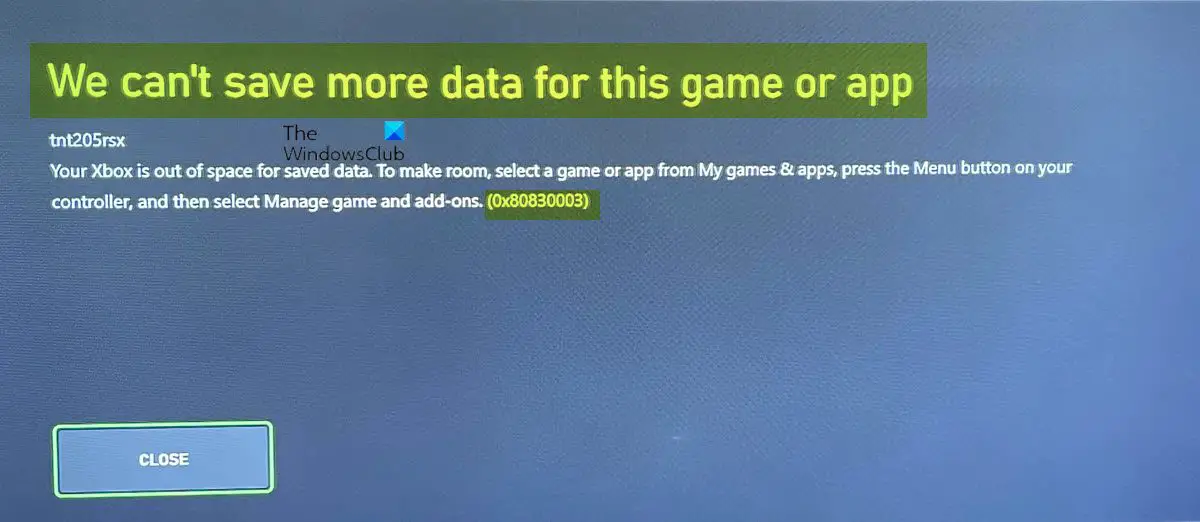Einige Spieler haben das Problem gemeldet, dass sie Spieldaten für bestimmte Spiele nicht auf ihrem Gerät speichern können Xbox-Konsole. Sie verstehen die Botschaft Wir können für dieses Spiel oder diese App keine weiteren Daten speichern mit Fehlercode 0x80830003, obwohl auf dem Ziellaufwerk ausreichend Speicherplatz vorhanden ist. Dieser Beitrag bietet angemessene Lösungen für dieses Problem.
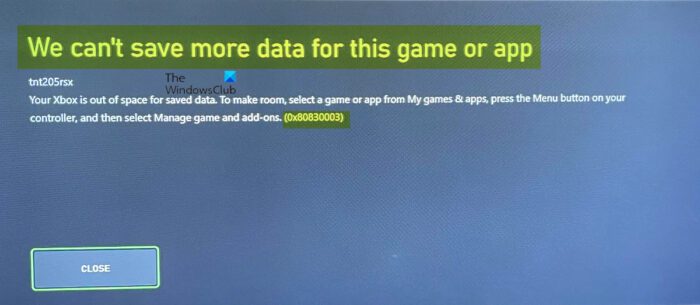
Wir können für dieses Spiel oder diese App keine weiteren Daten speichern
Auf Ihrer Xbox ist nicht mehr genügend Speicherplatz für gespeicherte Daten vorhanden. Um Platz zu schaffen, wählen Sie unter „Meine Spiele und Apps“ ein Spiel oder eine App aus, drücken Sie die Menütaste auf Ihrem Controller und wählen Sie dann „Spiel und Add-ons verwalten“ aus. (0x80830003)
Wir können für dieses Spiel oder diese App keine weiteren Daten speichern (0x80830003)
Cloud-Speicherungen sind unbegrenzt, also wenn Sie das bekommen Wir können für dieses Spiel oder diese App keine weiteren Daten speichern Fehlermeldung mit Fehlercode 0x80830003 Wenn Sie versuchen, Spieldaten auf Ihrer Xbox Series X|S- oder Xbox One-Konsole zu speichern, können Sie unsere empfohlenen Lösungen in der unten aufgeführten Reihenfolge ausprobieren, um das Problem auf Ihrem Spielesystem zu beheben.
- Starten Sie die Xbox-Konsole neu
- Schalten Sie die Konsole aus und wieder ein
- Lokale Speicherungen auf der Konsole löschen
- Setzen Sie die Xbox-Konsole zurück
- Wenden Sie sich an den Xbox-Support
Werfen wir einen Blick auf die Beschreibung des Prozesses für jede der aufgeführten Lösungen.
1]Starten Sie die Xbox-Konsole neu
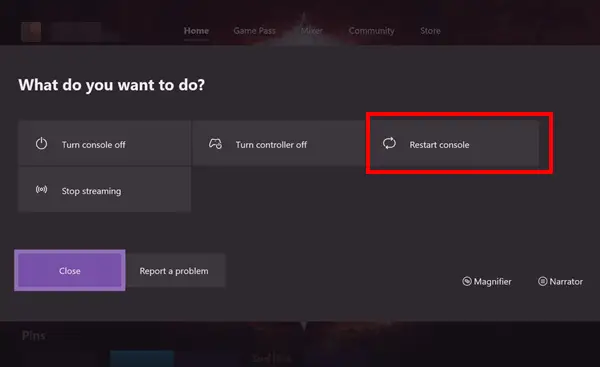
Sobald Sie das bekommen Wir können für dieses Spiel oder diese App keine weiteren Daten speichern (0x80830003) Wenn Sie wissen, dass auf Ihrer Xbox-Konsole ausreichend Speicherplatz vorhanden ist, sollten Sie zunächst Ihre Xbox-Konsole neu starten, um eventuelle vorübergehende Störungen zu beheben.
Gehen Sie wie folgt vor, um Ihre Konsole neu zu starten:
- Halten Sie die Xbox-Taste auf dem Controller gedrückt, um das Power Center zu starten.
- Wenn die Optionen angezeigt werden, wählen Sie aus Starten Sie die Konsole neu.
- Wählen Neu starten und warten Sie, bis Ihre Konsole den Neustart abgeschlossen hat.
Überprüfen Sie nach Abschluss des Neustarts, ob Sie Ihre Spieldaten erfolgreich auf Ihrer Konsole speichern können. Fahren Sie mit der nächsten Lösung fort, wenn dies immer noch nicht möglich ist.
Lesen: Durch die Deinstallation von Spielen von der Xbox wird kein Speicherplatz freigegeben
2]Schalten Sie die Konsole aus und wieder ein
Das Aus- und Wiedereinschalten eines Geräts ist dasselbe wie ein Neustart eines Geräts. Ähnlich einem Neustart. Die zum Abschließen erforderlichen Aktionen unterscheiden sich jedoch geringfügig. Wenn also ein Neustart Ihrer Konsole das Problem nicht löst, können Sie Ihre Xbox-Konsole aus- und wieder einschalten. Gehen Sie wie folgt vor, um diese Aufgabe auszuführen:
- Halten Sie die Xbox-Taste an der Vorderseite der Konsole etwa 10 Sekunden lang gedrückt, um Ihre Konsole auszuschalten.
- Trennen Sie Ihre Xbox vom Stromnetz.
- Warten Sie mindestens 30–60 Sekunden.
- Sobald die Zeit abgelaufen ist, schließen Sie Ihre Xbox wieder an die Steckdose an.
- Drücken Sie nun die Xbox-Taste auf der Konsole oder die Xbox-Taste auf Ihrem Controller, um Ihre Konsole wieder einzuschalten.
Nachdem Sie dieses Verfahren ausgeführt haben und die grüne Startanimation beim Neustart der Konsole nicht angezeigt wird, können Sie diese Schritte wiederholen und sicherstellen, dass Sie den Netzschalter gedrückt halten, bis die Konsole vollständig heruntergefahren ist.
Lesen: So übertragen Sie Xbox One-Spiele und -Apps auf eine externe Festplatte
3]Lokale Speicherungen auf der Konsole löschen
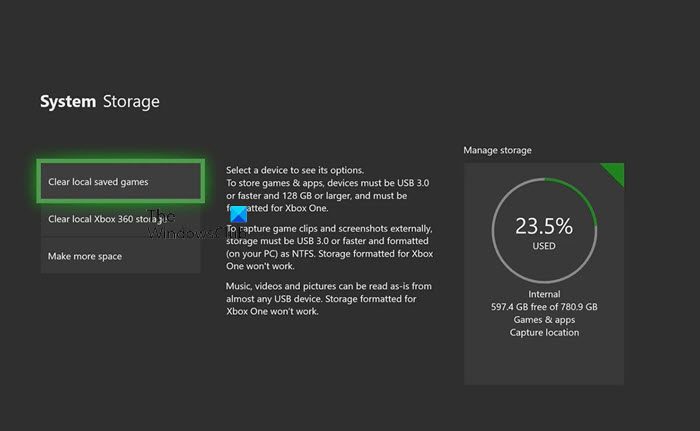
Bei dieser Lösung müssen Sie Ihre lokalen Speicherungen löschen (Cloud-Speicherungen bleiben bestehen, solange Sie mit dem Internet verbunden sind) und dann die Spiele deinstallieren, die Konsole neu starten und die Spiele dann erneut herunterladen. Bevor Sie mit dieser Aufgabe fortfahren, speichern Sie vorsichtshalber Ihren gesamten Spielfortschritt in der Cloud. Wenn Sie sich bei Ihrem Xbox-Konto angemeldet haben, wird Ihr Spielfortschritt automatisch in der Cloud gespeichert.
Gehen Sie wie folgt vor, um lokale Speicherungen auf der Konsole zu löschen:
- Drücken Sie die Xbox-Taste, um das Menü zu starten.
- Klicke auf Profil & System.
- Gehe zu Einstellungen > System > Speicher.
- Wähle aus Lokal gespeicherte Spiele löschen Möglichkeit.
- Die Konsole wird nun neu gestartet.
Wenn Sie die lokal gespeicherten Spieldaten löschen, wird Ihr Spielfortschritt nur von Ihrer Xbox-Konsole gelöscht – Sie können Ihre Spieldaten also nur dann sicher lokal löschen, wenn Sie Ihren Fortschritt in der Cloud gespeichert haben. Ihre Spieldaten werden automatisch aus der Cloud auf Ihre Konsole heruntergeladen, sobald Sie das Spiel starten oder erneut starten.
Lesen: Xbox synchronisiert keine Spieldaten mit der Cloud
4]Xbox-Konsole zurücksetzen

Das Problem, mit dem Sie derzeit konfrontiert sind, könnte auf eine Beschädigung Ihres Speicherlaufwerks zurückzuführen sein. In diesem Fall müssen Sie zur Behebung des Problems Ihre Xbox-Konsole vollständig auf die Werkseinstellungen zurücksetzen. Stellen Sie sicher, dass Sie das auswählen Meine Spiele und Apps zurücksetzen und behalten Möglichkeit. Gehen Sie wie folgt vor, um diese Aufgabe auszuführen:
- Gehen Sie zum Homescreen.
- Scrollen Sie auf dem Startbildschirm nach links, um die Anleitung zu öffnen.
- Wählen Einstellungen aus der Liste der angezeigten Optionen.
- Als nächstes wählen Sie Alle Einstellungen.
- Wählen System.
- Jetzt suchen Konsoleninformationen und Updates.
- Wählen Konsole zurücksetzen.
Lesen: Ihre Xbox ist fast voll; Wie bekomme ich mehr Platz auf meiner Xbox One?
5]Wenden Sie sich an den Xbox-Support
Wenn Sie alle Optionen ausgeschöpft haben, das vorliegende Problem aber noch nicht gelöst ist und Sie bestätigt haben, dass Sie über ausreichend Speicherplatz zum Speichern Ihrer Spieldaten verfügen, können Sie sich an den Xbox-Support wenden und fragen, ob er Ihnen Vorschläge dazu machen kann um zu versuchen, das Problem zu beheben.
Ich hoffe, dieser Beitrag hilft dir!
Verwandter Beitrag: Speicherdaten konnten nicht geladen werden. Die Speicherdaten sind in Elden Ring beschädigt
Was tun, wenn Ihre Xbox meldet, dass wir für dieses Spiel oder diese App keine weiteren Daten speichern können?
Wenn Sie diesen Fehler erhalten, liegt dies an widersprüchlichen Daten zwischen der lokalen und der Cloud. Wenn Sie nicht mehr genügend Speicherplatz zum Speichern von Daten haben, gibt es in den Xbox-Einstellungen eine Option zum Löschen aller lokalen Speicherdaten. Dies bedeutet, dass jeder Spielstand erneut aus der Cloud heruntergeladen werden muss, wenn Sie ein Spiel öffnen.
Wie behebe ich den Fehlercode 0x80830003?
Um den Fehlercode 0x80830003 auf Ihrer Xbox-Konsole zu beheben, nachdem Sie etwas Speicherplatz freigegeben haben und der Fehler weiterhin auftritt, sollten Sie versuchen, einen Hard-Reset Ihrer Konsole durchzuführen, indem Sie die Xbox-Taste an der Vorderseite Ihrer Konsole 10 Sekunden lang gedrückt halten. Sobald sich das Spielgerät ausgeschaltet hat, ziehen Sie das Netzkabel von der Rückseite der Xbox One ab und warten Sie zwei Minuten.
Warum synchronisiert meine Xbox meine Daten nicht?
Wenn Xbox Ihre Daten nicht synchronisiert, liegt das normalerweise daran, dass Sie, wenn Sie auf einer Xbox-Konsole spielen, nachdem Sie auf einer anderen Konsole gespielt haben, die Synchronisierung Ihrer Spielstände mit der Cloud noch nicht abgeschlossen hat. Um das Problem zu beheben, können Sie „Zuletzt gespeicherte Daten synchronisieren“ auswählen, um den Upload der anderen Konsole zu stoppen und stattdessen die Daten auf der Konsole zu synchronisieren, die Sie gerade verwenden.
Lesen: Xbox-Synchronisierungsfehlercode 0x838601e7 beheben
Kann ich ein Spiel auf der Xbox One nicht speichern?
Um Probleme mit gespeicherten Spielen auf der Xbox zu beheben, aktivieren Sie den Energiesparmodus. Fahren Sie dann Ihre Konsole herunter und trennen Sie den Router, um Ihre Verbindung zurückzusetzen. Darüber hinaus können Sie Ihre Daten auf einer externen Festplatte sichern und lokal gespeicherte Spiele löschen. Wenn das Problem weiterhin besteht, lassen Sie Ihre Xbox warten oder ersetzen.
Wie lösche ich den Cache auf meiner Xbox One?
Um den Cache auf der Xbox One zu leeren, schalten Sie die Konsole aus und ziehen Sie das Netzkabel von der Konsole und der Steckdose ab. Wenn Sie den Cache leeren, werden alle temporären Daten gelöscht, die Spiele und Apps verwenden, um schneller auf Ihrer Spielekonsole zu laufen.